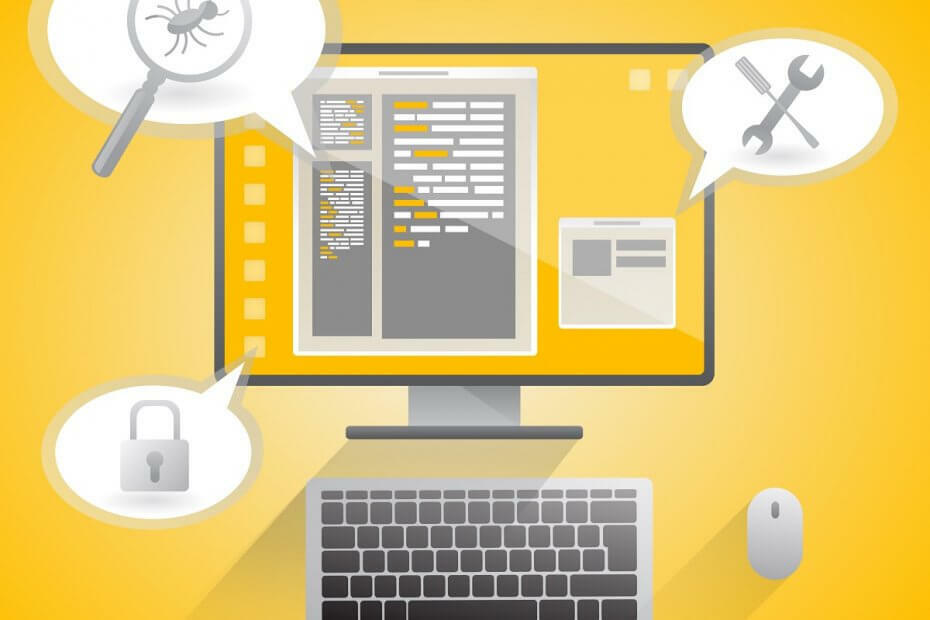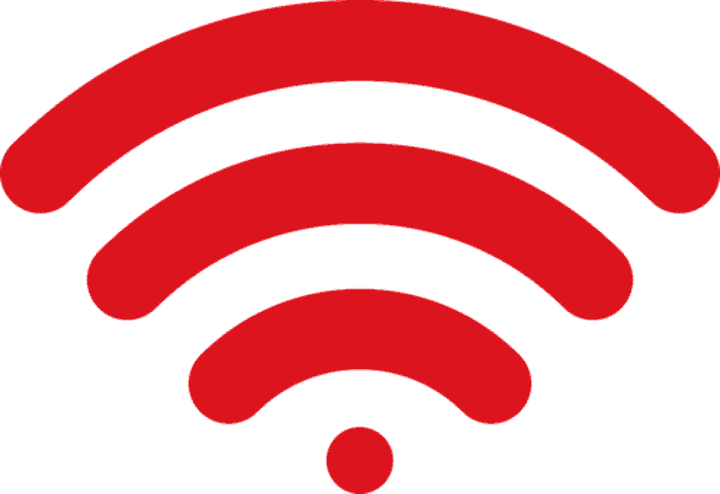
Perangkat lunak ini akan menjaga driver Anda tetap aktif dan berjalan, sehingga menjaga Anda tetap aman dari kesalahan umum komputer dan kegagalan perangkat keras. Periksa semua driver Anda sekarang dalam 3 langkah mudah:
- Unduh DriverFix (file unduhan terverifikasi).
- Klik Mulai Pindai untuk menemukan semua driver yang bermasalah.
- Klik Perbarui Driver untuk mendapatkan versi baru dan menghindari kegagalan fungsi sistem.
- DriverFix telah diunduh oleh 0 pembaca bulan ini.
Bagaimana cara menghapus jaringan WiFi yang tidak saya gunakan lagi di PC Windows 10, 8.1?
- Lupakan dari Pengaturan jaringan
- Lupakan dari Koneksi
- Lupakan menggunakan Command Prompt
- Lupakan semua jaringan sekaligus
Saat Anda menggunakan sistem operasi Windows 10 dan Anda mencoba terhubung ke jaringan WiFi terdekat atau Anda hanya ingin terhubung ke router nirkabel Anda sendiri di rumah Anda, Anda mungkin terganggu oleh semua jaringan lain yang muncul di fitur jaringan WiFi yang tersedia di Windows 10, 8.1. Karena itu Anda akan belajar di bawah ini beberapa metode tentang cara menghapus atau melupakan nama Jaringan yang tidak digunakan untuk koneksi WiFi di Windows 10, 8.1 dan itu hanya akan membawa Anda beberapa menit waktu.
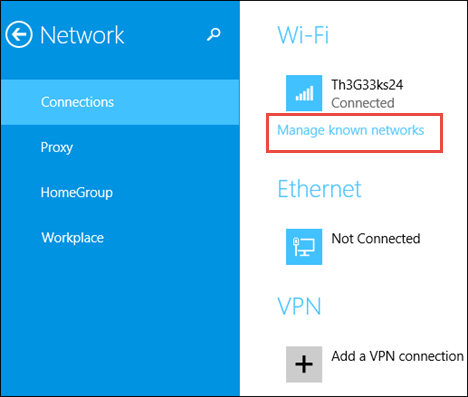
Di sistem operasi Windows 8.1, fitur "lupakan jaringan nirkabel" agak sulit didapat tetapi dengan bantuan beberapa pembaruan Windows 8.1, itu memungkinkan dan dengan menerapkan tiga metode di bawah ini Anda akan melihat betapa mudahnya melakukannya dirimu sendiri. Juga, metode di bawah ini akan menjelaskan cara melupakan jaringan nirkabel dengan menggunakan fitur command prompt, fitur pengaturan PC Windows serta menonaktifkannya dari menu “Network List”.
Hapus atau lupakan nama Jaringan yang tidak digunakan untuk koneksi WiFi di Windows 10
1. Lupakan dari Pengaturan jaringan
- Agar metode ini berfungsi, Anda harus berada dalam jangkauan jaringan WiFi tertentu.
- Pindahkan kursor mouse ke sisi kanan bawah layar.
- Di bilah Mantra yang muncul, Anda harus mengklik kiri atau mengetuk fitur "Pengaturan".
- Dalam fitur "Pengaturan" Anda perlu menemukan dan klik kiri pada ikon "Jaringan".
- Sekarang di jendela "Jaringan", Anda akan memiliki daftar jaringan WiFi yang tersedia untuk Anda sambungkan.
- Klik kiri atau ketuk pada jaringan tertentu yang ingin Anda hapus dan klik kiri atau ketuk tombol "Hubungkan".
- Sekarang jika Anda tidak dapat terhubung ke jaringan itu, itu akan memberi Anda akses ke dua tombol "Lupakan Jaringan" atau "Tutup". Di jendela ini, Anda perlu mengklik kiri atau mengetuk fitur "Lupakan Jaringan".
2. Lupakan dari Koneksi
- Jika Anda memiliki pembaruan terbaru untuk Windows 8.1, buka fitur pengaturan PC dengan menggerakkan kursor mouse ke sisi kanan bawah layar dan klik kiri pada "Pengaturan".
- Sekarang klik kiri pada fitur "Jaringan" yang ada di sana.
- Klik kiri atau ketuk pada "Koneksi" ketuk yang ada di jendela "Jaringan".
- Klik kiri atau ketuk pada jaringan WiFi yang ingin Anda hapus.
- Klik kiri atau ketuk tautan "Kelola jaringan yang dikenal" yang ada di sisi bawah dari jaringan WiFi yang ingin Anda hapus.
- Anda sekarang memiliki daftar jaringan WiFi yang tersedia.
- Klik kiri atau ketuk pada jaringan WiFi yang ingin Anda lupakan.
- Klik kiri atau ketuk tombol "Lupakan" di sisi kanan bawah jendela itu.
- Sekarang jaringan harus dilupakan dan tidak lagi disimpan di sistem Windows 8.1 Anda.
3. Lupakan menggunakan Command Prompt
- Dari layar mulai di sistem Windows 8.1 Anda, tulis yang berikut: "cmd" tanpa tanda kutip.
- Klik kanan pada ikon "Command Prompt" yang muncul setelah pencarian selesai.
- Klik kiri atau ketuk fitur "Jalankan sebagai administrator" di menu yang ditampilkan.
- Klik kiri atau ketuk tombol "Ya" jika Anda diminta oleh pesan kontrol akun pengguna.
- Di jendela hitam yang muncul, tulis yang berikut: “netsh wlan tampilkan profil” tanpa tanda kutip.
- Tekan "Memasukkantombol ” pada keyboard.
- Sekarang di jendela Command prompt Anda harus mendapatkan daftar semua jaringan WiFi yang tersedia.
- Cari nama jaringan nirkabel yang ingin Anda nonaktifkan.
- Tulis di jendela prompt perintah berikut ini: netsh wlan delete profile name="nama jaringan"
catatan: Alih-alih “nama jaringan “ dari perintah di atas Anda harus menulis nama sebenarnya dari jaringan yang ingin Anda nonaktifkan.
Tekan tombol "Enter" pada keyboard.
4. Lupakan semua jaringan sekaligus
- Buka Commander Prompt sebagai Administrator
- Ketik perintah berikut (tanpa tanda kutip): ‘netsh wlan hapus nama profil=* i=*', dan tekan tombol 'Enter'
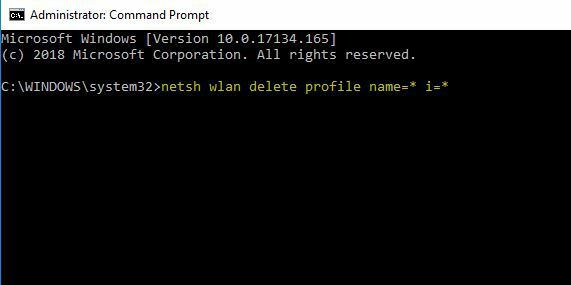
- PC terputus dan lupakan semua jaringan yang tersedia dan hapus profilnya. Coba sambungkan kembali ke jaringan yang Anda gunakan sebelumnya.
Ini adalah empat metode mudah yang perlu Anda lakukan untuk menghapus atau melupakan jaringan WiFi yang Anda pilih di Windows 8.1. Anda dapat menulis kami di bawah di bagian komentar halaman ini jika Anda memerlukan bantuan lebih lanjut dalam artikel yang diposting atas.
BACA JUGA: Logitech Wireless Mini Mouse M187 Saya Memiliki Beberapa Masalah Daya Tahan Baterai yang Serius